Kako videti, kdo je delil vašo objavo na Facebooku

Izvedite, kako lahko preverite, kdo je delil vašo objavo na Facebooku in prilagodite nastavitve zasebnosti, da zaščitite svoje vsebine.
Discord je ena najbolj priljubljenih platform za besedilni in glasovni klepet na internetu. Uporablja se za vse, od skupnosti iger do nišnih skupin navdušencev in vsega vmes. Na žalost, tako kot pri vsaki spletni skupnosti, lahko Discord pritegne nekaj slabih jabolk.
Če Discord uporabljate samo s prijatelji, vam verjetno nikoli ne bo treba uporabiti funkcije Mute. Če pa ste del večjih skupnosti, lahko naletite na nekoga, ki vas nadleguje ali govori na precej neokusen način. Ta članek vam bo natančno pokazal, kaj morate storiti, da nekoga utišate na Discordu.
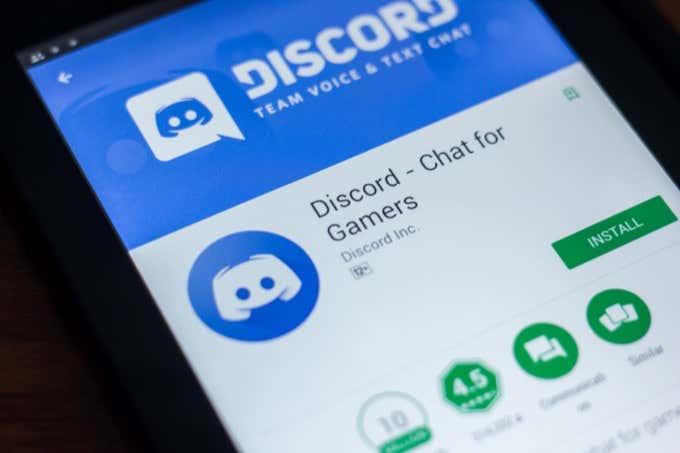
Utišanje v primerjavi z blokiranjem uporabnikov Discord
Obstajata dva glavna načina, da nekomu preprečite interakcijo z vami na Discordu: utišanje osebe in blokiranje osebe. Če utišate nekoga v glasovnem kanalu , ne boste slišali ničesar, kar je objavil. Vendar vam lahko še vedno pošiljajo sporočila in komunicirajo prek besedila.
Če blokirate uporabnika, ne samo, da ne boste videli njegovih objav v kanalu Discord, ampak vam tudi ne bo mogel pošiljati zasebnih sporočil.
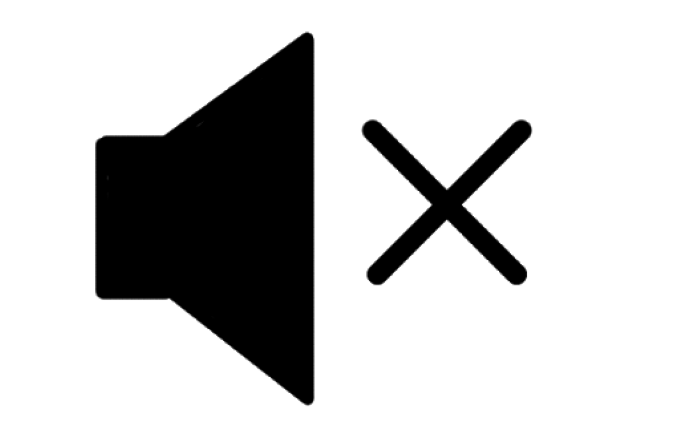
Bodo uporabniki vedeli, da so bili utišani ali blokirani?
Obstajajo očitne težave, ki se pojavijo, če nekoga utišate ali blokirate na Discordu. Prvič, lahko povzroči žalitev. V tesno povezani skupnosti lahko to povzroči veliko drame. Tega si nihče ne želi, še posebej glede na to, kako hitro lahko te težave razdelijo skupine.
Dobra novica je, da Discord ne obvesti uporabnikov, če so bili utišani. Ne bodo prejeli nobenega sporočila ali obvestila, vendar bodo morda opazili, če se nehate odzivati na stvari, ki jih povedo v kanalu. Seveda bo to na kanalih z desetinami ali stotinami uporabnikov bistveno manj opazno.
Discord tudi ne obvesti uporabnikov, če jih blokirate. Vendar, če vam poskušajo poslati sporočilo , ne bo šlo; namesto tega bo pošiljatelju prikazal splošno sporočilo, da sprejemate le zasebna sporočila prijateljev.
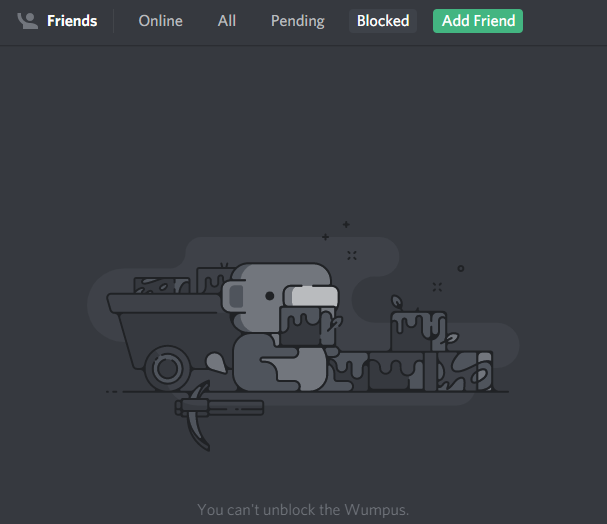
To sproža še eno vprašanje: kaj če vam poskušajo poslati prošnjo za prijateljstvo? Uporabnik bo prejel sporočilo, da trenutno ne sprejemate prošenj za prijateljstvo in da boste morali zahtevati, da postane vaš prijatelj.
To ni popolna rešitev, še posebej, če ta uporabnik ve, kako stopiti v stik z vami zunaj Discorda, vendar je to eden od načinov, kako preprečiti manj kot zaželeno komunikacijo.
Kdaj naj utišam nekoga na Discord?
Če nekoga utišate v Discordu, ne boste slišali ničesar, kar reče v glasovnem klepetu. Včasih je njihovo utišanje primerno , včasih pa lahko težavo reši preprost pogovor.
Če ste v glasovnem klepetu z nekom in ta tipka preglasno, v ozadju predvaja glasbo ali počne kaj drugega, kar vas moti, jo lahko utišate, da zmanjšate zvok. To je tudi koristno, če ste v sobi z nekom drugim in sta oba v istem kanalu Discord. Medsebojno utišanje bo preprečilo povratne informacije prek zvočnikov in koristilo vsem ostalim v kanalu.
Če vas nekdo nadleguje, vam grozi ali se vede na spolno neprimeren način, morate narediti posnetek zaslona pogovora in ga poslati skrbniški ekipi Discorda, preden blokirate uporabnika. Če so grožnje resne ali grozijo vašemu življenju, se obrnite na lokalno policijo.
Kako utišati nekoga na Discord
Če želite nekoga utišati v Discordu, je preprosto. Če ste v glasovnem kanalu z uporabnikom, z desno miškino tipko kliknite njegovo ime in potrdite polje Izklopi zvok v meniju. Dokler ne počistite polja, bo ta uporabnik ostal utišan.
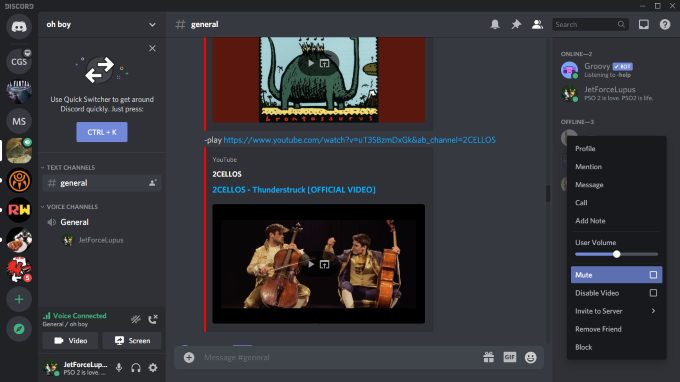
Uporabnika lahko izberete tudi s seznama članov v kanalu in z desno miškino tipko kliknete njegovo ime. V meniju lahko izberete Mute , tako kot če bi izbrali njihovo ime v glasovnem kanalu.
Če vas moti cel kanal (morda preveč obvestil), lahko utišate cel kanal. Z desno miškino tipko kliknite ime kanala in izberite Izklop zvoka kanala. Izberete ga lahko za 15 minut, eno uro, osem ur, 24 ur ali dokler ga ne vklopite.
Kako blokirati nekoga na Discordu
Če je uporabnik dosegel točko, ko ne želite več nobene interakcije z njim, ga lahko blokirate tako preprosto, kot ga lahko utišate. Z desno tipko miške kliknite uporabniško ime v samem kanalu ali na seznamu aktivnih uporabnikov in nato izberite Blokiraj.
Ko to storite, bo uporabnik takoj blokiran. Če so na vašem seznamu prijateljev, jih bo odstranil.
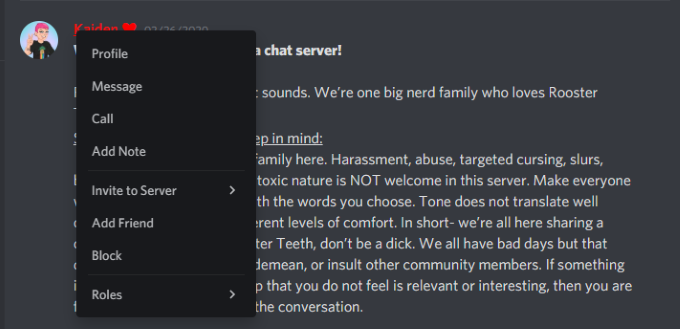
Uporabnika lahko tudi blokirate tako, da z desno miškino tipko kliknete njegovo uporabniško ime in kliknete Profil, nato pa kliknete tri pike poleg možnosti Pošlji sporočilo. Ko to storite, v meniju, ki se prikaže , izberite Blokiraj .
Razumite razliko med utišanjem in blokiranjem uporabnika Discorda in naredite potrebne korake, da se zaščitite pred tistimi zlonamernimi elementi v spletu , ki bi škodovali vaši izkušnji.
Izvedite, kako lahko preverite, kdo je delil vašo objavo na Facebooku in prilagodite nastavitve zasebnosti, da zaščitite svoje vsebine.
Preberite, kako ugotoviti starost vašega računalnika z operacijskim sistemom Windows. Dodatni nasveti za preverjanje starosti in zmogljivosti računalnika.
Ste že kdaj imeli težave pri iskanju osnutkov objav na Facebooku? Na voljo so preprosti nasveti za iskanje, urejanje in objavljanje Facebook osnutkov, ki vam lahko prihranijo čas.
Posodabljanje gesla vsakih nekaj mesecev je pomembno, če želite ohraniti varnost svojih spletnih računov. Učinkovito spremenite geslo za Netflix z našim enostavnim vodnikom.
Za razliko od drugih storitev pretakanja televizije, Peacock TV ponuja brezplačen paket, ki uporabnikom omogoča pretakanje do 7500 ur izbranih filmov, TV serij, športnih oddaj in dokumentarcev, ne da bi plačali niti centa. To je dobra aplikacija, ki jo imate v napravi za pretakanje, če potrebujete odmor od plačevanja naročnine Netflix.
Zoom je priljubljena aplikacija za videokonference in srečanja. Če ste na sestanku Zoom, je lahko koristno, da se utišate, da ne boste pomotoma prekinili govornika, še posebej, če je sestanek velik, na primer spletni seminar.
Zdi se, da je dobro "prerezati kabel" in prihraniti denar s prehodom na storitve pretakanja, kot sta Netflix ali Amazon Prime. Vendar kabelska podjetja še vedno ponujajo določene vrste vsebin, ki jih ne boste našli s storitvijo na zahtevo.
Facebook je največje socialno medijsko omrežje, ki ga dnevno uporablja milijarde ljudi. Vendar to ne pomeni, da nima težav.
Facebook lahko uporabljate, da ostanete v stiku s prijatelji, kupujete ali prodajate izdelke, se pridružite skupinam oboževalcev in drugo. Težave pa nastanejo, ko vas v skupine dodajo drugi ljudje, še posebej, če je ta skupina zasnovana za pošiljanje neželene pošte ali vam kaj prodaja.
Mnogi ljudje radi zaspijo ob glasbi. Konec koncev, ob številnih sproščujočih seznamih predvajanja, kdo ne bi želel potoniti v spanec ob nežnih melodijah japonske flavte.
Na prenosnem ali namiznem računalniku morate poiskati ali preveriti trenutno različico BIOS-a. Vdelana programska oprema BIOS ali UEFI je programska oprema, ki je privzeto nameščena na matični plošči vašega računalnika in ki zaznava in nadzoruje vgrajeno strojno opremo, vključno s trdimi diski, video karticami, vrati USB, pomnilnikom itd.
Le malo stvari je tako frustrirajočih kot soočanje s prekinitvijo internetne povezave, ki se nenehno prekinja in znova vzpostavlja. Morda delate na nujni nalogi, uživate v svojem najljubšem programu na Netflixu ali igrate razgreto spletno igro, nato pa se iz kakršnega koli razloga nenadoma prekine povezava.
Včasih uporabniki izčrpajo vse možnosti in se zatečejo k ponastavitvi BIOS-a, da bi popravili svoj računalnik. BIOS se lahko poškoduje zaradi napačne posodobitve ali zlonamerne programske opreme.
Kadarkoli brskate po internetu, vaš brskalnik beleži naslove vsake spletne strani, na katero naletite v njegovi zgodovini. To vam omogoča, da spremljate preteklo dejavnost in vam pomaga hitro ponovno obiskati spletna mesta.
Tiskalniku ste poslali več datotek, vendar ta ne natisne nobenega dokumenta. Stanje tiskalnika preverite v meniju z nastavitvami sistema Windows in se glasi »Brez povezave.
Roblox je ena najbolj priljubljenih spletnih iger, zlasti med mlajšo populacijo. Igralcem omogoča ne samo igranje iger, ampak tudi ustvarjanje lastnih.
Spletna orodja za produktivnost ponujajo številne priložnosti za avtomatizacijo delovnih tokov ali uporabo aplikacij in integracij aplikacij za učinkovitejšo organizacijo življenja in dela. Slack je priljubljeno orodje za sodelovanje, ki ponuja integracije s tisoči drugih aplikacij, tako da imate lahko na enem mestu funkcionalnost več aplikacij.
Adobe Illustrator je vrhunska aplikacija za ustvarjanje in urejanje vektorske grafike, kot so logotipi, ki jih je mogoče povečati ali zmanjšati brez izgube podrobnosti. Značilnost Illustratorja je, da obstaja več načinov za dosego istega cilja.
3D-tiskalniki z nitkami lahko izdelajo karkoli, od prazničnih okraskov do medicinskih vsadkov, tako da v procesu ne manjka navdušenja. Težava je priti od vašega 3D modela do dejanskega tiska.
Čeprav je priročno, da svojemu telefonu dajete glasovne ukaze in se samodejno odzove, to udobje prinaša velike kompromise glede zasebnosti. To pomeni, da vas mora Google nenehno poslušati prek mikrofona, da ve, kdaj se mora odzvati.
Kako omogočiti blokator oglasov na vaši napravi z Androidom in kar najbolje izkoristiti možnost motenih oglasov v brskalniku Kiwi.
Če niste prepričani, kaj so prikazi, doseg in angažiranje na Facebooku, berite naprej, da izvedete več. Oglejte si to enostavno razlago.
Ali se sprašujete, kako prenesti datoteke iz sistema Windows na naprave iPhone ali iPad? Ta praktični vodnik vam pomaga pri tem procesu brez težav.
Ko omogočite odstotek baterije na svojem Android telefonu, boste vedeli, koliko baterije je še preostalo. Tukaj je enostaven način, kako to omogočiti.
Sprememba nastavitev glasu za aplikacijo Waze vam omogoča, da slišite drugačen glas, vsakič, ko potrebujete potovati. Tukaj je, kako ga spremeniti.
Izbris zgodovine prenosov Android vam pomaga pridobiti več prostora za shranjevanje med drugimi stvarmi. Tukaj so koraki, ki jih morate sprejeti.
Samsung Galaxy Z Fold 5 je eno najbolj privlačnih naprav svojega časa v letu 2023. Z obsežnim zložljivim zaslonom velikosti 7,6 palca in 6,2-palčnim sprednjim zaslonom, Z Fold 5 ustvarja občutek, da držite in se ukvarjate z prihodnostjo.
Kako konfigurirati nastavitve blokiranja oglasov za Brave na Androidu s pomočjo teh korakov, ki jih lahko izvedete v manj kot minuti. Zavarujte se pred vsiljivimi oglasi z uporabo teh nastavitev blokiranja oglasov v brskalniku Brave za Android.
Pokažemo vam, kako rešiti težavo, kjer so možnosti varčevalnika zaslona v Microsoft Windows 11 sivkaste.
Iščete telefon, ki se lahko zloži? Odkrijte, kaj ponuja najnovejši Samsung Galaxy Z Fold 5 5G.


























